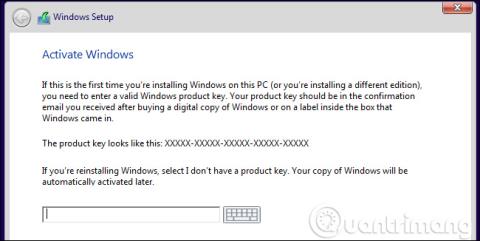„Microsoft“ nustojo siūlyti nemokamus „Windows 10“ naujinimus, tačiau vis dar yra nemokamos „Windows 10“ kopijos. Yra keletas būdų, kaip vartotojai vis tiek gali gauti „Windows 10“ nemokamai nenaudodami piratinės licencijos, pvz., įdiegę „Windows 10“ su „Windows 7“ arba „8“ raktu arba įdiegę „Windows“ be rakto, ji veiks gerai, išskyrus mažą vandens ženklą, kuris primena vartotojams, kad reikia įsigyti autorių teises. . Šiame straipsnyje sužinosite, kaip nemokamai atnaujinti „Windows 10“.
Pateikite „Windows 7“, „8“ arba „8.1“ raktą
Nors nebegalima naudoti įrankio „ Gauti Windows 10 “ , norint atnaujinti iš „Windows 7“, 8 arba 8.1, vartotojai vis tiek gali atsisiųsti „Windows 10“ diegimo laikmeną iš „Microsoft“ ir pateikti „Windows“ raktą. tai.

„Windows“ susisieks su „Microsoft“ aktyvinimo serveriais ir patvirtins, kad ankstesnės „Windows“ versijos raktas yra tikras. Po patvirtinimo jūsų kompiuteryje bus įdiegta ir suaktyvinta „Windows 10“. Kompiuteris turi „skaitmeninę licenciją“ ir ateityje galėsite toliau jame naudoti ir iš naujo įdiegti „Windows 10“. Jei tokiu būdu įdiegę „Windows“ eisite į „Nustatymai“ > „Atnaujinimas ir sauga“ > „Aktyvinimas“ , matysite tokius žodžius kaip „ Windows suaktyvinta naudojant skaitmeninę licenciją “.
Nėra jokio žodžio, ar „Microsoft“ blokuos šį metodą ateityje, tačiau kol kas jis vis dar veikia. Net jei „Microsoft“ ateityje užblokuos šį įrankį, jūsų kompiuteris išlaikys savo skaitmeninę licenciją, o „Windows 10“ vis tiek veiks.
Iš naujo įdiekite „Windows 10“, jei atnaujinote

Jei naudojote nemokamas naujinimo programas, pvz., pradinį nemokamą naujinimą pirmaisiais metais, pritaikymo neįgaliesiems planą arba įdiegėte „Windows 10“ ir pateikėte atitinkamos ankstesnės „Windows“ versijos raktą, vis tiek turite. Galite ir toliau gauti „Windows 10“ nemokamai. ant tos pačios aparatinės įrangos.
Norėdami tai padaryti, tiesiog atsisiųskite „Windows 10“ diegimo laikmeną ir įdiekite ją kompiuteryje. Diegimo metu nepateikite jokio rakto, jis automatiškai suaktyvės susisiekus su Microsoft serveriais.
Tačiau tai galite padaryti tik tuo atveju, jei naujovinote į „Windows 10“, bet ateityje galėsite toliau nemokamai diegti „Windows 10“ tame pačiame kompiuteryje, net jei pakeisite standųjį diską ar kitus komponentus. Naujasis „Windows 10 Anniversary Update“ aktyvinimo vedlys netgi padės vartotojams pašalinti aparatinės įrangos pakeitimus ir iš naujo priskirti skaitmenines licencijas tinkamam kompiuteriui.
Nepaisykite rakto ir aktyvavimo įspėjimo

Štai tikroji paslaptis: naudotojams nereikia pateikti programinės įrangos rakto, kad įdiegtų „Windows 10“. Galite atsisiųsti „Windows 10“ diegimo laikmeną iš „Microsoft“ ir įdiegti ją savo kompiuteryje, įrenginio „Boot Camp“. „Mac“ arba virtualioje mašinoje be suteikiant programinės įrangos raktą. „Windows“ ir toliau veiks įprastai ir galėsite daryti, ką norite.
„Windows 10“ ir toliau ragins vartotojus ją įjungti ir neleis keisti jokių nustatymų > Personalizavimas parinkčių . Jei nenorite diegti pagrindiniame kompiuteryje, galite nustatyti virtualioje mašinoje , išbandyti „Windows 10“ asmeniniame kompiuteryje arba įdiegti „Windows 10“ „Boot Camp“. Jums netgi gali tekti mokėti, kad atnaujintumėte į teisėtą, suaktyvintą „Windows 7“ versiją iš neaktyvintos „Windows 10“ sistemos, ją įdiegus.
Tai nėra „Microsoft“ instrukcijoje patvirtinta technika, tačiau jie specialiai sukūrė „Windows“, kad veiktų tokiu būdu. Jei „Microsoft“ nenori, kad žmonės tai darytų, ji gali pakeisti „Windows“, kad to išvengtų ateityje. Tačiau „Windows“ taip veikė daugelį metų. Tai netgi veikia su „Windows 7“.

Taip pat galite apsilankyti „Microsoft“ svetainėje ir atsisiųsti „Windows 10 Enterprise“ 90 dienų įvertinimo versiją. Jis veiks 90 dienų, maždaug tris mėnesius, ir yra skirtas institucinei peržiūrai.
Šioje apžvalgoje pateikiamos papildomos „Windows 10 Enterprise“ funkcijos, todėl tai taip pat patogus būdas išbandyti „Enterprise“ funkcijas. Tačiau galite atnaujinti bet kurią „Windows 10“ versiją į „Enterprise Edition“, jei turite raktą.
Deja, kitų nemokamų pasiūlymų, pvz., „Microsoft“ prieinamumo plano, nebeliko. Tačiau aukščiau pateikti metodai taip pat gali padėti gauti „Windows 10“ nemokamai.
Žinoma, taip pat galite tiesiog nusipirkti naują kompiuterį su Windows 10. Tai tikrai nėra nemokama, nes gamintojas turi sumokėti už Windows licenciją. Tačiau jei norite naujovinti iš „Windows 7“, „8“ arba „8.1“, už kelis šimtus dolerių turėsite nusipirkti naują kompiuterį su „Windows 10“, o ne išleisti 120 USD už „Windows 10 Home“ licenciją. . Kompiuterių gamintojai gauna gerą pasiūlymą ir moka mažiau nei vidutinis „Windows“ vartotojas.
Žiūrėti daugiau: